Najlepsze aplikacje do klonowania aplikacji na iPhonea w celu uruchomienia wielu kont | Nie jest wymagany jailbreak

Dowiedz się, jak sklonować aplikacje na iPhone
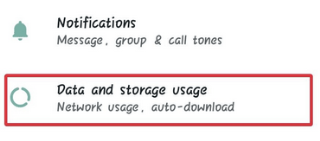
Rozmowy WhatsApp, zwłaszcza te w grupach, mogą gromadzić dużą liczbę przesłanych dalej wysokiej jakości filmów i dużych obrazów w pamięci wewnętrznej telefonu, dlatego trzeba wiedzieć, jak wyczyścić pamięć WhatsApp. Podczas gdy wszystkie te media zajmują cenną ilość miejsca w pamięci telefonu komórkowego, większość z tych plików multimedialnych i nagromadzonej pamięci podręcznej lub śmieci jest bezużyteczna.
Na szczęście możesz usunąć użycie pamięci w WhatsApp za pomocą skutecznych i szybkich metod , aby zrobić trochę miejsca w telefonie. Jeśli jednak spróbujesz usunąć multimedia WhatsApp i powiązane pliki za pomocą aplikacji do zarządzania plikami, będzie to nieprzyjemne. Każdy obraz i film jest przechowywany pod nazwami ogólnymi bez miniatury z boku do identyfikacji. Następnie są osobne foldery na dokumenty, audio itp.
Chociaż istnieje wbudowany moduł proceduralny do czyszczenia pamięci WhatsApp na Androidzie i iPhonie , jest to również ciężkie zadanie w przypadku dużej liczby obrazów lub plików multimedialnych. Oto, jak działa wbudowany system czyszczenia pamięci WhatsApp:
Jak zwolnić miejsce na WhatsApp dzięki wbudowanej funkcji?
Krok 1: Otwórz aplikację WhatsApp.
Krok 2: Stuknij w pionowe elipsy i wybierz Ustawienia .
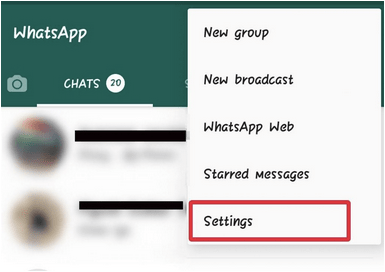
Krok 3: Stuknij w Wykorzystanie danych i pamięci .
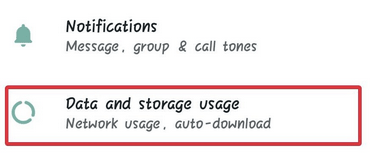
Krok 4: Stuknij wsekcję Wykorzystanie pamięci .
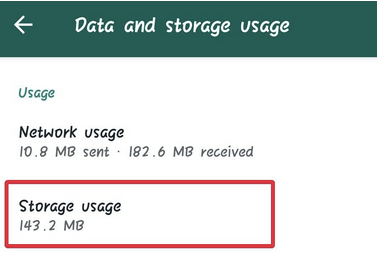
Krok 5: Wybierz rozmowę, grupę lub osobę, która zajęła najwięcej miejsca do przechowywania.
Krok 6: Wyniki zostaną podzielone na sekcje, takie jak Wiadomości tekstowe , Zdjęcia , Naklejki .
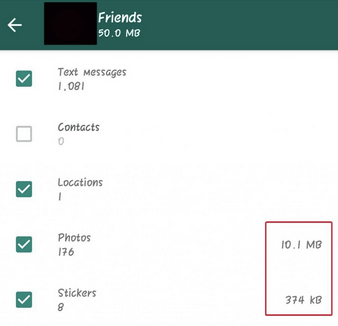
Krok 7: Dotknij bezpłatny Kosmicznej przycisku. Spowoduje to oznaczenie plików do usunięcia. Następnie możesz usunąć zaznaczenie sekcji przed potwierdzeniem polecenia czyszczenia danych WhatsApp w telefonie.
Krok 8: Stuknij Wyczyść wiadomości, aby usunąć użycie pamięci w WhatsApp.
Chociaż proces ten jest skuteczny i szybki, nie pozwala na wybór pojedynczych plików lub obrazów przed potwierdzeniem zwolnienia miejsca na WhatsApp. Zawsze lepiej jest przyjrzeć się pojedynczym plikom przed ich trwałym usunięciem, aby zwolnić miejsce w pamięci WhatsApp.
Smart Phone Cleaner to czystsza aplikacja na Androida, która pozwala to zrobić, ponieważ upraszcza czyszczenie przestrzeni dyskowej w WhatsApp Android.
Jak wyczyścić pamięć WhatsApp za pomocą Smart Phone Cleaner
Krok 1: Pobierz Smart Phone Cleaner.
Krok 2: Stuknij wsekcję menedżera WhatsApp .
Krok 3: Zobacz listę plików multimedialnych zajmujących miejsce w WhatsApp, które są podzielone na kategorie. Wybierz kategorię.

Krok 4: Teraz zaznacz te, które chcesz usunąć, aby zwolnić miejsce w WhatsApp na Androida i usuń je.
Smart Phone Cleaner nie tylko upraszcza proces zwalniania miejsca na WhatsApp, ale także skraca go do 3-4 kroków przy max. Poza tym Smart Phone Cleaner działa jako kompleksowe rozwiązanie do zarządzania pamięcią Androida, czyszczenia pamięci podręcznej i usuwania duplikatów , optymalizacji baterii i pamięci RAM, optymalizując w ten sposób wydajność urządzenia jednocześnie . Smart Phone Cleaner można powiedzieć, że jest to kompleksowe rozwiązanie, aby utrzymać urządzenie w dobrym stanie.
Co myślisz? Która metoda jest dla Ciebie wygodna? Proszę wymienić swoje przemyślenia w sekcji komentarzy poniżej.
Aby uzyskać więcej rozwiązań technicznych i aktualizacji, śledź Systweak na Facebooku , Twitterze i LinkedIn i otrzymuj regularne aktualizacje w swoich kanałach społecznościowych.
Dowiedz się, jak sklonować aplikacje na iPhone
Dowiedz się, jak skutecznie przetestować kamerę w Microsoft Teams. Odkryj metody, które zapewnią doskonałą jakość obrazu podczas spotkań online.
Jak naprawić niedziałający mikrofon Microsoft Teams? Sprawdź nasze sprawdzone metody, aby rozwiązać problem z mikrofonem w Microsoft Teams.
Jeśli masz dużo duplikatów zdjęć w Zdjęciach Google, sprawdź te cztery skuteczne metody ich usuwania i optymalizacji przestrzeni.
Chcesz zobaczyć wspólnych znajomych na Snapchacie? Oto, jak to zrobić skutecznie, aby zapewnić znaczące interakcje.
Aby zarchiwizować swoje e-maile w Gmailu, utwórz konkretną etykietę, a następnie użyj jej do utworzenia filtra, który zastosuje tę etykietę do zestawu e-maili.
Czy Netflix ciągle Cię wylogowuje? Sprawdź przyczyny oraz 7 skutecznych sposobów na naprawienie tego problemu na dowolnym urządzeniu.
Jak zmienić płeć na Facebooku? Poznaj wszystkie dostępne opcje i kroki, które należy wykonać, aby zaktualizować profil na Facebooku.
Dowiedz się, jak ustawić wiadomość o nieobecności w Microsoft Teams, aby informować innych o swojej niedostępności. Krok po kroku guide dostępny teraz!
Dowiedz się, jak wyłączyć Adblock w Chrome i innych przeglądarkach internetowych, aby móc korzystać z wartościowych ofert reklamowych.








